기본 운영 체제를 변경하는 방법 부팅 기본값 변경
이 게시물은 Windows 10에서 고급 시작 옵션을 사용하여(using Advanced Startup Options) 듀얼 부팅할 때 부팅 기본값을 변경하는 방법을 보여줍니다.(Boot)
Windows 8.1 또는 Windows 7 과 같은 이전 버전의 Windows 로 (Windows)Windows 10 을 이중 부팅 하면 로그인하기 전에 사용 가능한 운영 체제를 제공하는 다음 화면이 표시됩니다. 부팅할 운영 체제를 선택하거나 기본적으로 10초 후에 기본 운영 체제로 부팅됩니다.
Windows 10 (Change Windows 10) 부팅(Boot) 기본 설정 변경

Windows 10 에서 기본 운영 체제를 변경하는 방법
기본 부팅 및 로그인 옵션과 설정 중 일부를 변경하려면 기본값 변경을 클릭하거나 하단에 표시되는 다른 옵션(Change defaults or choose other options) 링크를 선택할 수 있습니다.
이 작업을 수행하면 다음과 같은 옵션(Options) 화면이 표시됩니다. 여기에서 타이머(Timer) 설정을 변경하고 부팅할 기본 운영 체제를 설정하고 다른 옵션도 설정할 수 있습니다.
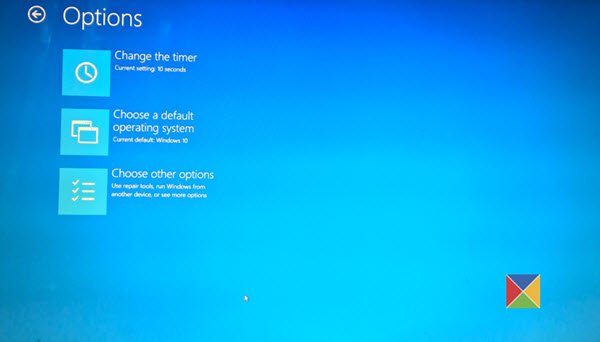
1] 타이머 변경(Change the timer) 을 클릭하면 다음 화면으로 이동하여 부팅 타이머를 5초, 30초 또는 5분으로 설정할 수 있습니다. 기본 OS가 자동으로 로드되기까지 기다려야 하는 시간입니다. 여기서 기본 설정은 10초입니다.
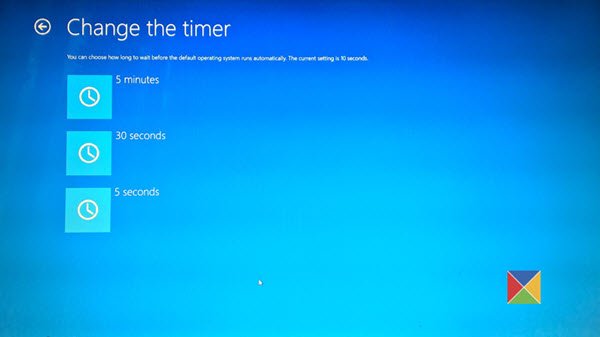
2] 기본 운영 체제 선택을(Choose a default operating system) 클릭하면 설정된 시간 동안 기다린 후 자동으로 로드할 운영 체제를 설정할 수 있습니다.
여기에서 PC가 부팅할 기본 운영 체제를 설정할 수 있습니다.
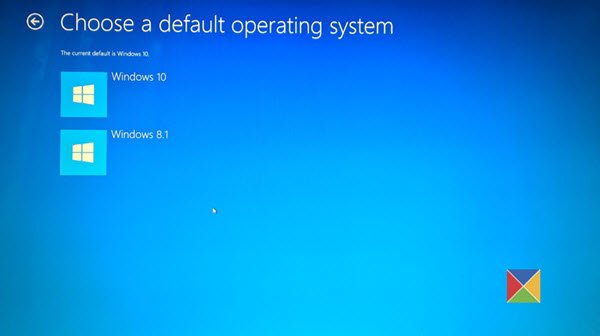
제 경우의 설정은 Windows 10 입니다.
3] 옵션 선택을(Choose an option) 클릭하면 다음 옵션이 표시됩니다.
- 계속(Continue) 을 클릭하고 기본 OS로 종료할 수 있습니다.
- 설치된 다른 운영 체제를 사용할 수 있습니다.
- 고급(Advanced) 옵션 을 열어 PC 문제를 해결할 수 있습니다.
- 또는 PC를 끌 수 있습니다.
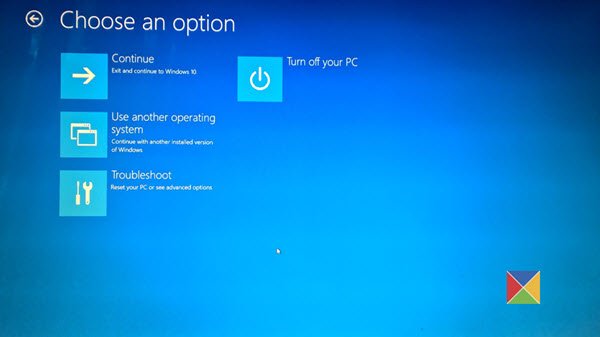
그게 다야
게시물이 컴퓨터의 기본 운영 체제를 변경하는 데 도움이 되기를 바랍니다.
관련 읽기:(Related reads:)
- (Choose)누락된 운영 체제 화면 선택
- 고급 Visual BCD 편집기 및 부팅 복구 도구(Advanced Visual BCD Editor & Boot Repair Tool)
- 운영 체제 선택 화면을 비활성화하는 방법 .
Related posts
Change Boot Menu Text, 듀얼 부팅 버전의 Windows
Trackpad Windows 10 Bootcamp에서 스크롤 방향을 변경하는 방법
모든 버전의 Windows에 대한 BIOS 액세스 및 부팅 순서 변경
Welcome screen에 윈도우 10에 붙어 있습니다
BitLocker Setup BCD (Boot Configuration Data) 저장소를 내보내지 못했습니다
Windows UEFI or BIOS firmware로 부팅하는 방법
Fast Startup 란 무엇이며 Windows 10에서 활성화 또는 비활성화 방법
YUMI Multiboot USB Creator를 사용하여 MultiBoot USB Flash Drive를 만듭니다
SSD은 BIOS에 있지만 Windows 10에서 부팅되지 않습니다
FaceTime Camera Windows 10에서 Boot Camp로 작동하지 않습니다
operating system version는 Startup Repair와 호환되지 않습니다
Fix NTLDR이 누락되어 Windows 10에서 오류를 다시 시작하는 Press Ctrl-Alt-Del입니다
설치 BOOT operation 동안 SAFE_OS phase 실패
MSCONFIG의 Boot Advanced MSCONFIG Windows 10에서 설명했습니다
boot configuration 데이터 저장소를 열 수 없습니다
Windows PC에서 Malware를 제거하려면 Avast Boot Scan를 사용하는 방법
Time Boot 및 Windows 10에서 Boot Trace를 수행하는 방법
Windows 10에서 부팅 파일을 복사하려고 할 때 오류가 발생합니다
Mac에서 Boot Camp Boot Camp Services Boot Camp Services를 제거하는 방법
Fix Motherboard error code 99 Windows 컴퓨터에서
